Situatie
Acest articol oferă instrucțiuni detaliate pentru a rezolva problema „foilor lipsă” dintr-un registru de lucru Excel.
Solutie
Pasi de urmat
Metoda 1. Aranjați toate ferestrele din registrul de lucru activ
1. Accesați fila Vizualizare și faceți clic pe Aranjare totală.
2. Selectați Tiled și Windows din registrul de lucru activ și faceți click pe OK. 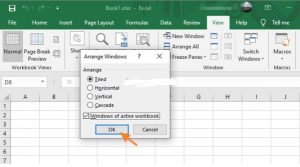
3. Dacă vedeți filele lipsă, faceți click pe Salvare pentru a salva vizualizarea curentă, altfel continuați mai jos.
Metoda 2. Revelați foile de lucru ascunse Excel
1. Pentru a dezvălui foile de lucru Excel ascunse, plasați mouse-ul pe imaginea cu 3 puncte din bara de jos până când vedeți imaginea cu săgeată cu două capete.
2. Faceți click pe imaginea cu săgeată cu două capete și trageți mouse-ul spre dreapta până când vedeți toate filele din registrul dvs. de lucru Excel.
3. Dacă filele ascunse sunt vizibile din nou, faceți clic pe Salvare pentru a salva această vizualizare, altfel continuați mai jos.
Metoda 3. Activați opțiunea „Afișați filele foii”.
Dacă foile Excel nu sunt vizibile după aplicarea celor de mai sus, verificați setarea „Afișați filele foii” din opțiunile Excel. Pentru a face asta:
1. Accesați meniul Fișier și selectați Opțiuni.
2. Selectați fila Advanced din stânga și din dreapta, sub Opțiunile de afișare pentru acest registru de lucru, bifați caseta Show tab tabs și faceți click pe OK.
3. Faceți click pe Salvare pentru a salva această vizualizare.

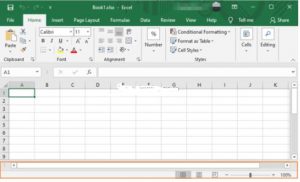
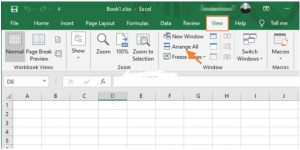
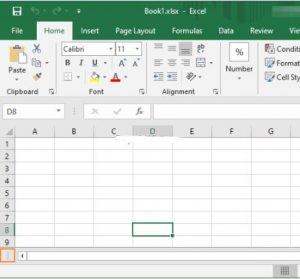
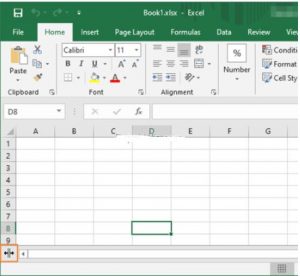
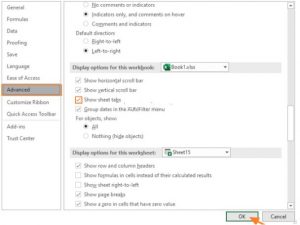
Leave A Comment?